自制田字拼音格,拼音格,大中方格,单行本
制作田字格字帖模板

用Word自制田字格字帖寒假马上就结束了,许多小朋友在家练字都有不少收获,家长可以用Word 特制一张田字格字帖,以便考查孩子对某些字的长进情况。
第一步:新建一个Word 文档,页面设置内的纸型为A4 。
点击“ 视图→ 工具栏” ,选择“ 表格和边框” 。
弹出“ 表格和边框” 工具栏,将“ 表格和边框” 工具栏中的“ 粗细” 设为1 磅。
然后用铅笔工具,在Word 操作窗口需要画田字格的地方画田字格的实线部分(先大体划分12 个空格,不用精确)。
再将“ 表格和边框” 工具栏中的“ 线型” 设为虚线,“ 粗细” 设为0.5 磅,用铅笔工具在上面的方格中画上虚线。
第二步:将表格全部选中,点开“ 表格→ 表格属性” ,将行的“ 指定高度” 设为0.6 厘米,将列的“ 指定宽度” 设为0.6 厘米,点击“ 确定” 按钮,一排共12 个的田字格即做成了。
选择整排田字格,复制后在第二排粘贴,重复操作,一张田字格就形成了。
点选“ 插入→ 文本框→ 横排” ,在空余地方用鼠标拖动拉出一个文字框。
双击该文字框,输入文字后设置好大小及字体(这里设为二号楷体加粗)。
第三步:右键单击文本框边角处,在弹出的菜单中选择“ 叠放次序→ 衬于文字下方” 。
又右键单击文本框边角处,在弹出的菜单中选择“ 设置文本框格式→ 颜色和线条” ,将线条颜色由“ 黑色” 选为“ 白色” ,确定即可。
鼠标拖动文本框中的一个汉字移到第一个田字格中,按住Alt 键进行精确放置(见图),依次放入自己特定的汉字,这样田字格字帖就完成了,最后打印输出即可。
小提示:一张A4 纸横排12 个格,竖排约18 格比较合适。
在第二步设置字体时,先选择“ 空心字” ,再加粗,颜色选择“ 红色” ,这样就成描红字帖了。
用Word自制田字格字帖寒假马上就结束了,许多小朋友在家练字都有不少收获,家长可以用Word 特制一张田字格字帖,以便考查孩子对某些字的长进情况。
第一步:新建一个Word 文档,页面设置内的纸型为A4 。
带拼音田字格(打印版)

带拼音田字格(打印版)带拼音田字格(打印版)简介准备工作在开始制作带拼音田字格之前,需要准备以下材料:1. 打印机2. A4纸张3. 计算机和打印机的连接线(一般是USB线)制作带拼音田字格模板方式一:手动制作1. 在计算机上使用文字编辑软件(如Microsoft Word、Google Docs等),新建一个A4大小的文档。
2. 在文档中使用表格工具创建4行4列的表格,每个格子的大小可以根据需要适当调整。
3. 在表格的每个格子中填入基本的田字格框架。
如下所示:田│字--┼--字│格4. 根据需要,将田字格中的字体调整为合适的大小,以便在打印后能够清晰可见。
5. 在每个格子的左上角或右上角添加对应的拼音。
如下所示:tian │ zi-┼zi │ ge6. 检查所有的格子,确保每个格子的大小和内容都符合要求。
7. 将文档打印出来,即可得到带拼音田字格的打印版。
方式二:使用模板如果你不想手动制作带拼音田字格的模板,也可以使用一些现成的模板。
以下是一些免费的带拼音田字格模板资源推荐:[田字格大全](),提供了多种不同样式和大小的田字格模板,可以根据需求自由选择。
[字根田字格模板](),提供了包含字根的拼音田字格模板,适合初学者学习汉字。
注意事项在打印田字格时,建议使用横向打印模式,以便每一行的字体都能够完整显示。
如果需要调整田字格的大小,可以在打印设置中选择适当的纸张大小,或者在文字编辑软件中调整表格的大小。
对于初学者,建议在每个格子中只填入一个字,以便更好地练习汉字书写和拼音搭配。
如果需要更多的练习空间,可以使用更多行列的田字格,或者在打印多份模板后进行组合。
结论。
(简化版)拼音田字格模板可编辑
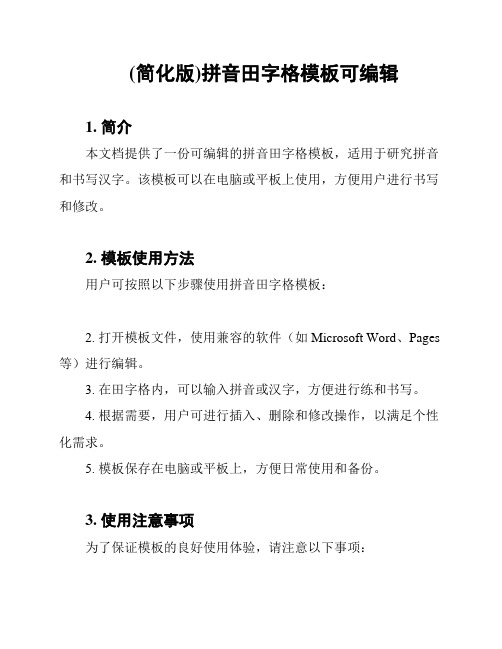
(简化版)拼音田字格模板可编辑
1. 简介
本文档提供了一份可编辑的拼音田字格模板,适用于研究拼音和书写汉字。
该模板可以在电脑或平板上使用,方便用户进行书写和修改。
2. 模板使用方法
用户可按照以下步骤使用拼音田字格模板:
2. 打开模板文件,使用兼容的软件(如Microsoft Word、Pages 等)进行编辑。
3. 在田字格内,可以输入拼音或汉字,方便进行练和书写。
4. 根据需要,用户可进行插入、删除和修改操作,以满足个性化需求。
5. 模板保存在电脑或平板上,方便日常使用和备份。
3. 使用注意事项
为了保证模板的良好使用体验,请注意以下事项:
- 建议使用兼容的软件进行编辑,以确保正常显示和操作。
- 避免过度添加内容导致文字重叠或模板变形。
- 在进行修改时,注意保持田字格的整齐排列和字号一致。
- 如有需要,可根据个人喜好更换字体、调整格子大小等,但要保持可读性。
- 注意保存和备份模板文件,以防意外损失。
4. 结尾语
拼音田字格模板可编辑文档提供了一种简便的方式来研究拼音和书写汉字。
希望用户能够利用这份模板,提高汉字书写能力,并享受研究的乐趣。
如有任何问题或建议,欢迎随时联系我们。
谢谢!。
田格加拼音四线格A含小学级上册个生字行列

田格加拼音四线格A含小学级上册个生字行列
爸妈我大米土地马花哥
弟个画下洗衣服鸡做过
不乐出读书骑车的话
他水白皮子在小爱吃
鱼和牛草好家飞机有儿
河入校山田左片右半云
她老师文朵鹅条雨天桥
去二三里四五六七八
十口耳目羊鸟兔日月
木禾竹沙发报纸台灯
视晚上送果笑也打球
拍跳高跑步足响课真
体远色近听无声春还
来惊对说是叶圆夏秋
雪肚就冬排中游流唱两
岸树苗绿江南哪座房漂
亮青门窗香屋要们爷棵
给穿暖冷开伞热静夜
光举头望低故乡船弯
坐只看见闪星蓝阳像金
野更面长早晨拉进谁影
前后常跟着黑狗它朋友
比尾巴短把猴松鼠扁最
鸡黄猫杏桃苹红边多
群颗堆商场包奶牙毛
笔尺作业本东西菜园
角萝卜心又捉迷藏嘴
风明鲜尘尖灭力男休
手林森从众想告诉路能
走北京城安广升旗点数
彩飘落空问回答方平
间这些都住呢啊没很
自己吧您带吗深学会那
美次瓜燕什么样得再
仔细兴现找生旁种许
外艳呀每言语啦梅用
成蛙为参加洞睡放布
熊快怎饭班拿正礼物今
孩让起玩往觉烧知道化
砍造满舍结年直动束丽。
田字格excel制作方法

田字格excel制作方法
田字格是一种常用的排版格式,适用于制作表格、记录数据等场景。
在Excel中,我们可以使用一些简单的方法来创建田字格。
首先,我们可以使用Excel的网格线功能来实现田字格的效果。
在打开Excel后,选择工作表中的一个单元格,然后点击“开始”选项卡中的“边框”按钮。
在弹出的边框样式中,选择“内部网格线”或“外部网格线”选项,即可在选中的单元格中生成田字格。
如果需要在多个单元格中创建田字格,可以按住鼠标拖动来选中多个单元格,然后按照上述方法添加网格线。
另外,我们还可以使用Excel的条件格式功能来创建田字格。
首先选中需要添加田字格的区域,然后点击“开始”选项卡中的“条件格式”按钮,在下拉菜单中选择“新建规则”。
接着,在弹出的对话框中选择“使用公式确定要应用该格式的单元格”,并输入如下公式:
=AND(MOD(ROW(),2)=0,MOD(COLUMN(),2)=0)
这个公式的作用是判断当前单元格所在的行数和列数是否为偶数,如果是偶数,则应用条件格式。
在选择格式时,可以设置网格线的颜色和样式,以及其他的格式效果。
除了以上方法,还可以使用Excel的宏功能来自定义田字格的样式和布局。
通过录制宏的方式,我们可以记录下添加网格线的操作步骤,并在需要时重复运行该宏。
总结起来,田字格在Excel中的制作方法主要包括使用网格线功能、条件格式功能以及宏功能。
根据实际需求,选择合适的方法来创建田字格,可以提高数据整理和排版的效率。
- 1、下载文档前请自行甄别文档内容的完整性,平台不提供额外的编辑、内容补充、找答案等附加服务。
- 2、"仅部分预览"的文档,不可在线预览部分如存在完整性等问题,可反馈申请退款(可完整预览的文档不适用该条件!)。
- 3、如文档侵犯您的权益,请联系客服反馈,我们会尽快为您处理(人工客服工作时间:9:00-18:30)。
年级: 年级:
学生姓名: 学生姓名:
日期: 日期: 月 日
年级: 年级:
学生姓名: 学生姓名:
日期: 日期: 月 日
年级: 年级:
学生姓名: 学生姓名:
日期: 日期: 月 日
年级: 年级:
学生姓名: 学生姓名:
日期: 日期: 月 日
年级: 年级:
学生姓名: 学生姓名:
日期: 日期: 月 日
年级: 年级:
学生姓名: 学生姓名:
日期: 日期: 月 日
年级: 年级:
学生姓名: 学生姓名:
日期: 日期: 月 日
年级: 年级:
学生姓名: 学生姓名:
日期: 日期: 月 日
年级: 年级:
学生姓名: 学生姓名:
日期: 日期: 月 日
年级: 年级:
学生姓名: 学生姓名:
日期: 日期: 月 日
年级: 年级:
学生姓名: 学生姓名:
日期: 日期: 月 日
年级: 年级:
学生姓名: 学生姓名:
日期: 日期: 月 日
年级: 年级:
学生姓名: 学生姓名:
日期: 日期: 月 日
年级: 年级:
学生姓名: 学生姓名:
日期: 日期: 月 日
年级: 年级:
学生姓名: 学生姓名:
日期: 日期: 月 日
年级: 年级:
学生姓名: 学生姓名:
日期: 日期: 月 日
。
